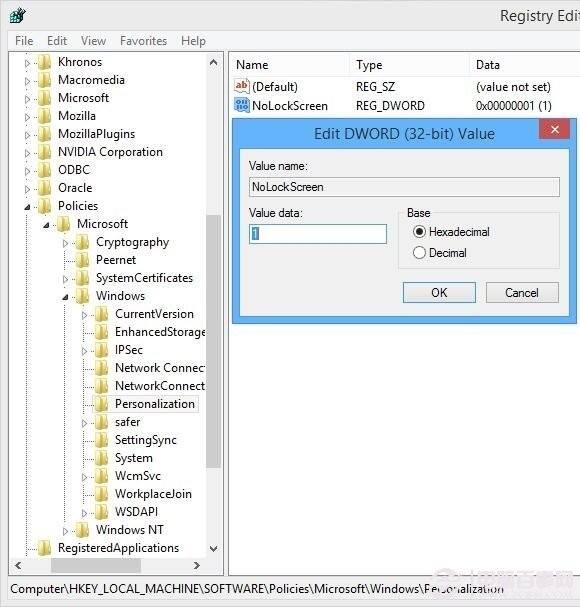win8.1系统下怎么关闭禁用锁屏功能
系统教程导读
收集整理了【win8.1系统下怎么关闭禁用锁屏功能】操作系统教程,小编现在分享给大家,供广大互联网技能从业者学习和参考。文章包含881字,纯文字阅读大概需要2分钟。
系统教程内容图文
第三步、最后右键点击Windows文件夹,选择“新建”-“项”(Key),命名为Personalization,选定。选择Personalization条目后,在窗口右侧右键点击,创建一个新的DWORD (32-bit value)(PC841.COM教程)注册表条目,然后命名为NoLockScreen,双击该条目,然后将其值从0更改为1即可。
第四步、以上步骤完成后,关闭注册表编辑器,然后重启电脑即可完成关闭Win8.1锁屏。
另外我们还可以通过修改本地组策略(Local Group Policy)编辑器来实现,具体方法如下:
第一步、进入Win8.1开始屏幕,在搜索的地方,输入gpedit.msc开启本地组策略编辑器,如下图:
第二步、导航至以下路径:
Computer Configuration > Administrative Templates > Control Panel > Personalization
第三步、双击Do not display lock screen选项,
第四步、在开启的属性屏幕中更改默认配置:由Not Configured更改为Enabled,然后确定。
第五步、无需重启,将系统锁定(Windows键+L)就能验证是否已经禁用了锁屏。
感谢您对的支持,更多软件教程请关注。
系统教程总结
以上是为您收集整理的【win8.1系统下怎么关闭禁用锁屏功能】操作系统教程的全部内容,希望文章能够帮你了解操作系统教程win8.1系统下怎么关闭禁用锁屏功能。
如果觉得操作系统教程内容还不错,欢迎将网站推荐给好友。